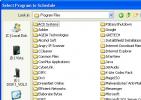Как да преименувате файлове със субтитри на видео име в Windows 10
Много хора гледат филми и телевизионни предавания със субтитри. Понякога е от полза, когато звукът е лош или е трудно да се разбере характер (като Gollum във „Властелинът на пръстените“) или защото звукът е на различен език. Независимо от това, субтитрите са полезни и това помага да ги поддържате организирани. Ако вашите файлове със субтитри не са кръстени правилно, можете да поправите това с безплатен инструмент, наречен Подзаглавие Renamer. Той може да преименува файлове със субтитри, за да съответства на името на видеото, с което отиват.
Преименувайте файлове със субтитри
Изтегли и инсталирайте Subtitle Renamer.
За да работи приложението, вашият файл със субтитри трябва да е в същата папка, както и видеото, с което се предлага. Името на видео файла е това, което ще бъде копирано, така че се уверете, че има само един видео файл и един SRT файл. Форматът на видео файла няма значение, тъй като Subtitle Renamer поддържа най-често срещаните формати като MP4, MKV, avi и т.н.
Стартирайте приложението и щракнете върху бутона Преглед до Видео директория и изберете папката с видеото и
файл със субтитри в него. След като изберете папката, щракнете върху бутона Старт.
Преименуването на файл е просто, така че няма да е необходимо приложението да продължи повече от няколко секунди. Посетете избраната от вас папка и преименувайте файла със субтитри. Приложението поддържа както SRT, така и SUB формати за субтитри.

Subtitle Renamer разчита на разширенията на файловете, за да идентифицира файлове със субтитри. Ако файлът не съдържа съдържанието на файл със субтитри, т.е. няма маркировки, последвани от диалогов прозорец / текст, приложението няма да знае. Ако намери разширението на файла SRT или SUB, той приема, че файлът е файл със субтитри. Файлът може да бъде празен за цялата разлика, която прави.
Освен това не се възпроизвежда добре с множество файлове със субтитри и множество видеоклипове в една и съща папка, така че се уверете, че имате само един файл със субтитри и един видеоклип във всяка папка. За да улесните нещата, можете да преместите всички папки в една голяма папка и да изберете само тази една папка. Ако например имате папка, наречена Филми, с цялата си колекция от филми, субтитри и всички, подредени в папки, можете да го изберете и приложението ще може да преименува файлове със субтитри във всички подпапки.
Уверете се, че файловете на субтитрите не са защитени за четене / запис или приложението може да не може да ги преименува.
Търсене
скорошни публикации
CollageIt: Създавайте впечатляващи колажи безплатно
През 2009 г. ние покрихме мощно приложение за създаване на колаж, н...
Използвайте тъчпада за бързо въвеждане на почерк навсякъде в Windows
Не ви ли се случва понякога сърбеж да пишете на вашия преносим комп...
Оптимизиране и фиксиране на системния регистър в Windows 2000 / XP с помощта на NTRegOpt
Вашият компютър работи изключително бавно и продължавате да замръзв...